发布时间:2025-10-05 12:21:09作者:xx
在剪映电脑版中调整视频速度快慢非常简单,只需几个步骤就能轻松实现。
首先,打开剪映电脑版并导入你需要编辑的视频。将视频素材拖到时间轴上,使其处于可编辑状态。
接下来,选中你想要调整速度的视频片段。你可以通过鼠标左键点击片段来选中它,被选中的片段会出现黄色边框。
然后,在界面上方的菜单栏中找到“编辑”选项卡。点击“编辑”后,在出现的功能列表里找到“速度”选项。或者,你也可以直接在选中的视频片段上右键单击,在弹出的菜单中选择“速度/时长”。
进入速度调整界面后,你可以看到当前视频片段的原始速度显示为100%。如果你想加快视频速度,将百分比数值调高,比如设置为150%、200%等,视频就会快速播放,呈现出快节奏的效果。反之,若要减慢视频速度,把百分比数值调低,像50%、30%等,视频播放速度就会变慢。
在调整速度时,你还可以勾选“变速曲线”选项。通过拖动曲线上的控制点,能够更加精细地控制视频速度的变化。例如,你可以让视频开始时速度较慢,然后逐渐加快,或者先快后慢,打造出富有节奏感的视频效果。
另外,剪映电脑版还提供了“平滑变速”功能。勾选该选项后,视频在变速过程中会更加自然流畅,避免出现速度突变导致的画面卡顿或不连贯现象。
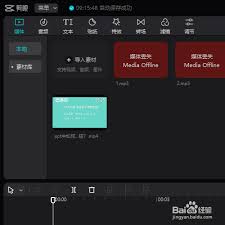
调整好速度后,点击“确定”按钮保存设置。你可以随时播放视频进行预览,查看速度调整后的效果是否符合你的预期。如果不满意,只需返回上述步骤重新调整即可。通过这些简单的操作,你就能在剪映电脑版中轻松实现视频速度的快慢调整,为你的视频增添独特的魅力。
免责声明:以上内容源自网络,版权归原作者所有,如有侵犯您的原创版权请告知,我们将尽快删除相关内容。
上一篇:如何创建彩虹云
下一篇:boss直聘浏览岗位对方能否看到
如何成为抖音外卖骑手
抖音冰墩墩特效视频怎么拍摄
淘宝怎么购买冬奥会吉祥物冰墩墩
支付宝早起打卡失败怎么回事
2022春运火车票提前多久预售
支付宝2022年年有余活动怎么玩
支付宝隔离政策在哪里查
支付宝嘉图借书怎样还书
微信星星特效怎么触发
拼多多答题领iPhone答案是什么
如何获取日韩高清电影大片地址
小猪民宿怎么退房
小米15spro与小米15pro的区别是什么
Vscode如何设置额外行格式
得物上是还价买划算还是直接买划算
夸克扫描王搜题功能如何使用
看个比赛app如何退票
抖音极速版如何发作品上传视频
山姆限制下单多久能恢复
ai如何制作多边形内凹效果

决胜台球是款台球竞技比赛闯关游戏,游戏中玩家可以体验到非常真实的台球玩法,有着大量的关卡可以去解锁闯关,可以在商城中进行购买各种风格的球杆,不断的提高实力,达到更高的段位。游戏特色1.游戏中的奖励多样,轻松解锁不同的球杆2.简单在游戏中进行规划撞击,完成台球比赛3.关卡匹配,玩法不同,游戏自由选择游戏亮点1.简单游戏操作玩法,在游戏中轻松提升技巧2.学习更多的台球知识,轻松在游戏中封神3.精致游戏
3.2
火爆三国手游是很好玩的三国策略战争手游,在游戏中会有很多的武将可以让玩家来进行获取,游戏中的武将都是三国中耳熟能详的人物,玩家在游戏中可以指挥自己的角色在游戏中开始精彩的战斗。游戏玩法超多的武将选择,更结合武将养成的玩法,喜欢这款游戏的不要错过,游戏中玩家可以不断解锁强力武将,中后期随着等级的提升也能打出爆发的伤害,非常节省玩家的时间,并且还搭配了各种的技能,感受全新的乐趣体验。游戏介绍火爆三国是
3.1
射爆香肠人是款画面视角非常独特的休闲闯关游戏,在一开始玩家需要慢慢的熟悉玩法教程,就可以快速的上手了,有点类似于塔防的玩法机制,选择摆放一个个的角色,来阻止各种的香肠人通过。游戏特色1.超级丰富的闯关内容等待你的加入,通过各个关卡中的挑战来体验丰富的游戏乐趣!2.在一次次的闯关挑战当中来积累更多的经验,收集更多的道具,以此提升自己的闯关能力!3.紧张刺激的射击对战过程,每个关卡里面出现的香肠人战斗
4.2
我踢得贼准是款非常趣味的足球射门闯关小游戏。游戏中玩家将操控中角色进行调整好角度和方向来进行一次次的射门,角色离球门的距离是会越来越远的,需要准确的调整好位置与角度。游戏特色1.自由组建自己的游戏团队,在游戏中轻松战斗2.真实好玩的游戏挑战过程,轻松进行游戏冒险3.夺得冠军,轻松简单提升自己的踢球实力游戏亮点1.不同的踢球规则,在游戏中尽情发挥自己的实力2.全新游戏比赛规则,感受绿茵足球的战斗乐趣
4.9
极速逃亡3是一款十分有趣的逃脱类游戏,在游戏中有很多的武器可以让玩家来进行选择,游戏中的武器都是十分地好用的,玩家可以在游戏中通过自己的闯关在游戏中获得更多的武器来帮助自己进行闯关。游戏特色1、游戏的玩法十分新颖,玩家可以轻松尝试全新的逃脱玩法。2、海量关卡自由挑战,每次闯关都是一次全新的体验。3、完成游游戏的逃脱任务,获取丰厚的游戏奖励。游戏魅力1、玩家要快速找到敌人防御最薄弱的环节,利用这样的
3.5